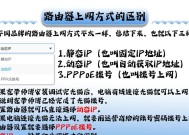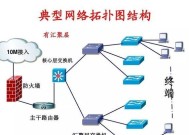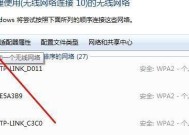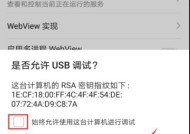校园宽带如何连接电脑上网?校园宽带上网的正确步骤是什么?
- 电子常识
- 2025-06-18
- 54
- 更新:2025-05-30 05:34:26
当踏入大学校园时,我们会迫不及待地想要连接到校园宽带,开始线上学习和娱乐生活。然而,对于初学者来说,连接校园宽带可能有些复杂。这篇文章将手把手教你如何正确连接校园宽带上网,并介绍相关步骤和技巧。
一、了解校园宽带网络
在开始连接之前,了解校园宽带网络的基本信息是十分必要的。校园宽带通常由学校提供,以满足学生和教职工的上网需求。它是通过有线或无线方式连接到学校网络中心的。一些学校可能提供有线接口,而另一些则可能主要依赖无线Wi-Fi网络。
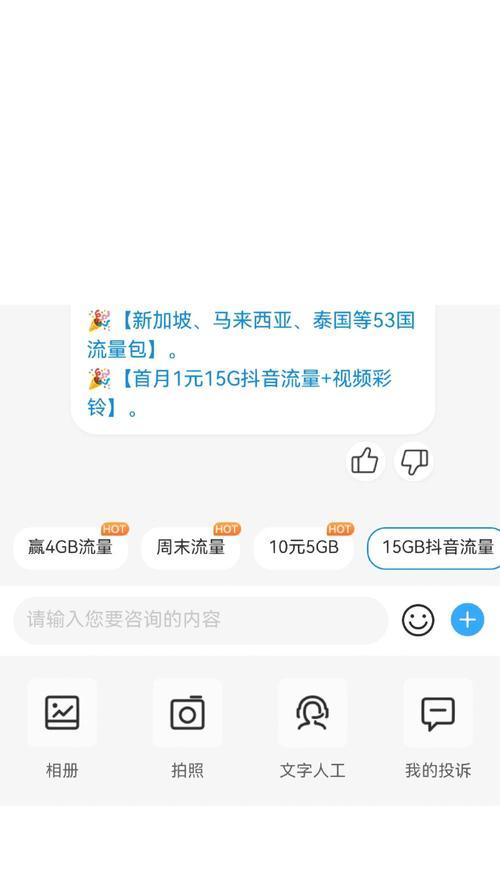
二、连接校园宽带上网的准备工作
在开始之前,请确保你已经做好了以下准备工作:
1.获取校园宽带账号和密码:通常情况下,学校会在新生入学时提供,或者可以在学校的网络中心网站上查询。
2.检查电脑配置:确保你的电脑已安装了网络适配器驱动程序,这是连接网络的基本要求。
3.了解学校的网络政策:有些学校可能对网络有特定的使用规则和时间限制,提前了解可以避免不必要的麻烦。
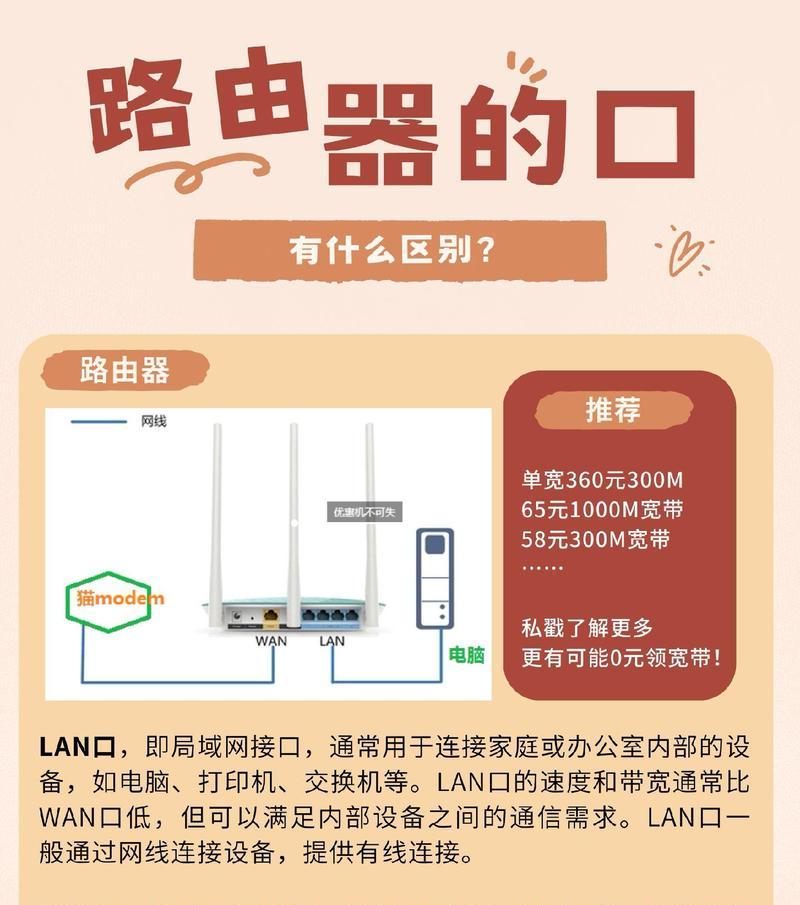
三、校园宽带连接电脑上网的正确步骤
步骤一:插上网线
如果你的宿舍或教室有提供有线网络接口,将网线一端连接到电脑的网络接口,另一端插到墙壁的网络接口上。确保连接稳固,然后打开电脑。
步骤二:配置网络设置
在电脑上,进入“网络和共享中心”,选择“设置新的连接或网络”,然后选择“手动连接到网络”。按照提示输入学校的网络账号和密码。
步骤三:检查无线网络
如果你选择使用无线网络,确保电脑的无线功能已经开启。打开“网络和共享中心”,选择“设置新的无线网络连接”,搜索可用的Wi-Fi网络,然后选择学校提供的网络名称,输入密码进行连接。
步骤四:验证连接
连接成功后,你可以通过访问任意网站来验证网络是否通畅。如果能顺利打开网页,则表示你的电脑已经成功连接到校园宽带网络。

四、常见问题解答
在连接校园宽带的过程中,可能会遇到各种问题,下面列出一些常见问题及解决方法:
问题一:无法连接到网络。
解决方法:首先检查网线是否接触良好,无线网络是否选择正确。尝试重新启动电脑和路由器。如果问题依旧,可以联系学校网络中心的技术支持。
问题二:连接速度慢。
解决方法:校园宽带的速度受多种因素影响。请检查是否有其他设备正在大量下载或上传,影响了网络速度。也可以尝试在非高峰期使用网络。
问题三:账号或密码错误。
解决方法:确保你输入的账号和密码与学校提供的完全一致。如果是首次使用,建议更改初始密码以保障账户安全。
五、额外提示
网络安全:校园网络虽然方便,但也存在安全风险。请定期更改密码,不要随意分享账号,同时安装并更新反病毒软件。
升级服务:如果需要更高的网络速度或服务质量,可以咨询学校是否有提供付费的升级服务。
故障申报:如果遇到无法解决的技术问题,及时向学校网络中心申报故障,获得专业帮助。
校园宽带上网的正确步骤并不复杂,只需按照上述指导一步步操作,相信你很快就能享受高速且稳定的网络服务。每个校园的具体设置可能有所不同,但基本连接原理是一致的。在操作过程中,保持耐心,细致地检查每一步,通常都能成功连接到校园网络。
下一篇:照光灯如何改造成手机支架?